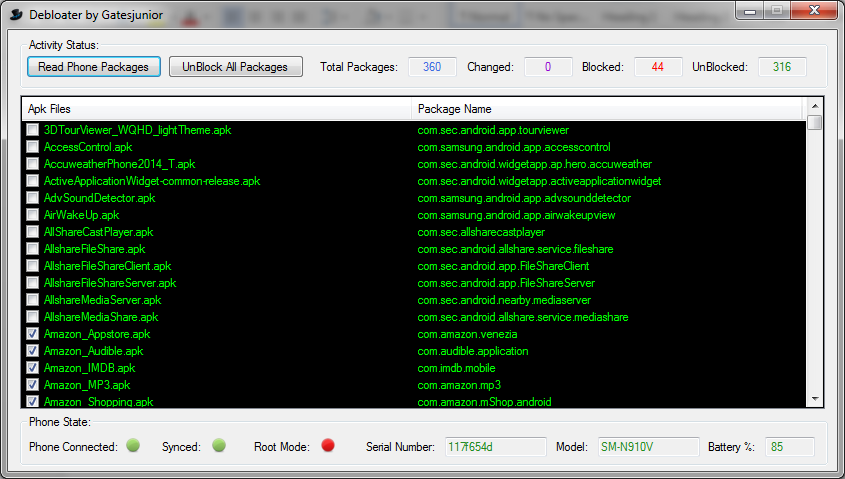Nästan alla Android-terminaler inkluderar programvara installerad som standard som många användare inte tycker är användbara. Det är känt som bloatware, och mer än en letar efter ett sätt att eliminera det och frigöra det utrymme som upptas av utvecklingar som kommer med telefonen eller surfplattan med Googles operativsystem. Tja, detta kan uppnås med Debloater programvara.
Detta är ett program som fungerar på Windows-miljö, så det bör inte installeras på Android-enheten, utan på datorn. Dessutom är det viktigt att indikera att om terminalerna som den används i inte är rotade (oskyddade), kan det inte vara avinstallera bloatware eller ett specifikt program, men blockera det så att det inte förbrukar resurser och inte körs automatiskt.
Dessutom är det nödvändigt att använda Debloater för att ha aktiverat USB felsökning, något som finns i avsnittet Utvecklaralternativ i inställningarna (om dessa inte är aktiva måste du gå till enhetsinformationen och trycka upprepade gånger tio gånger på avsnittet Byggnummer).
Debloater användning och alternativ
Först av allt kommer jag att tillhandahålla nedladdningslänken för den senaste versionen av programvaran, som du kan få här. När du har laddat ner den måste du installera den regelbundet i Windows operativsystem. När detta är gjort måste du köra programmet och sedan anslut Android-terminalen till PC. Då kommer Debloater att känna igen det, något jag kunde se i det nedre vänstra hörnet (Device Connected eller Phone Connected).
Använd nu Läs enhetspaket och i den centrala delen kan du se listan över APK-filer som är installerade på Android-telefonen eller surfplattan. Här måste du nu välja de du vill stoppa eller ta bort. Men var försiktig, du bör inte välja något som är viktigt eller som du har installerat själv (för vilket du måste läsa namnet noggrant eftersom det kan läsa både utvecklarföretaget och namnet på applikationen -generellt cut-) .
När du har gjort valet är nästa sak att göra att trycka på knappen Ansök så att de valda APK-filerna stoppas eller tas bort. Om du vill utföra operationen igen för att välja fler filer, använd helt enkelt alternativet Läs enhetspaket.
Förresten, om du vill låsa upp en APK med Debloater är det bara att använda Avblockera alla paket och du kommer att börja igen, så det är inga problem i detta avseende (så länge filen inte raderas förstås).
Om du vill veta fler knep för utvecklingen av Google kan du lära dig mer om dem i det här avsnittet av Android Ayuda. Dessutom lämnar vi nedan en video där du kan se hur programvaran används, men den är på engelska: